实验名称:实验项目2主机系统网络参数配置与测试
实验目的
掌握IP地址的基本结构(网络部分与主机部分的区分) 掌握子网掩码的含义 掌握IP包的组成格式 理解IP数据包在网络中的转发方式。
实验步骤与调试过程(请用简单的文字描述)
(1)查看、配置主机和相关网络设备的参数,包括IP地址、物理地址、DNS服务器地址、网关地址等参数。
(2)测试网络的连通性。
(3)IP地址的基本结构及IP数据包在网络中的转发方式。
实验结果(上传实验结果截图或者简单文字描述)
(1)表 2-1 设备/接口参数表
| 设备/接口 | 连接交换机的端口 | IP地址 | 子网掩码 | MAC地址 |
| PC0 | FastEthernet0/1 | 192.168.1.11 | 255.255.255.0 | 0001.6350.39A6 |
| PC1 | FastEthernet0/2 | 192.168.1.111 | 255.255.255.0 | 0000.0C8E.E6A4 |
| PC2 | FastEthernet0/1 | 172.16.1.11 | 255.255.0.0 | 0040.0B7C.E21E |
| PC3 | FastEthernet0/2 | 172.16.1.111 | 255.255.0.0 | 00E0.A30B.A752 |
| 路由器左接口 | FastEthernet0/3 | 192.168.1.1 | 255.255.255.0 | 0006.2A89.4001 |
| 路由器右接口 | FastEthernet0/3 | 172.16.1.1 | 255.255.0.0 | 0006.2A89.4002 |
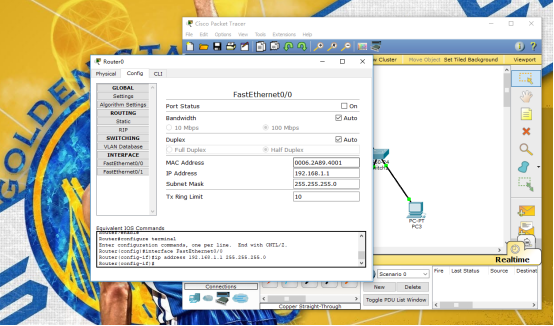
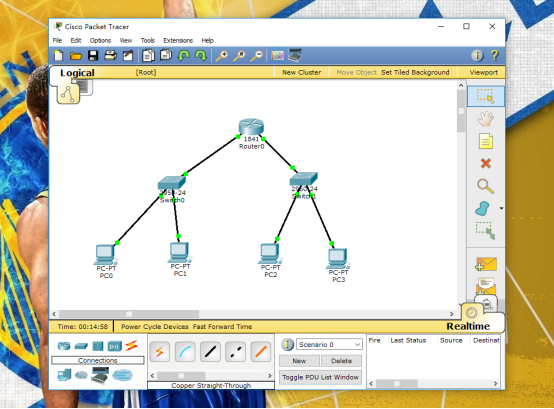
(2)按表 2-2 测试各主机或接口的连通性(从工具栏中选择“AddSimplePDU”工具, 然后依次点击“源主机”、“目的主机”,表示“源主机 ping 目的主机”(也可以打开 PC 机的命令行界 面,输入 “ping 目标 ip 地址”))。
表 2-2 各主机或接口的连通性测试表
| 源主机/接口<-->目的主机/接口 <-->:源主机和目的主机之间的通 信
| 测试连通性(连通/不能连通) | 原因 |
| PC0<-->PC1
| 连通 | 有路由器充当网关 |
| PC2<-->PC3
| 连通 | 有路由器充当网关 |
| PC0/PC1<-->路由器(左)接口
| 连通 | 有路由器充当网关 |
| PC0/PC1<-->路由器(右)接口
| 不能连通 | 数据被丢弃,没有路由器充当网关 |
| PC0<-->PC2
| 不能连通 | 数据被丢弃,没有路由器充当网关 |
| PC1<-->PC3
| 不能连通 | 数据被丢弃,没有路由器充当网关 |
| PC2/PC3<-->路由器(左)接口
| 不能连通 | 数据被丢弃,没有路由器充当网关 |
| PC2/PC3<-->路由器(右)接口
| 连通 | 有路由器充当网关 |
(3)点击 切换到模拟器/simulation模式下,重新测试上一步(2)中表2-2中不能连通的项目。
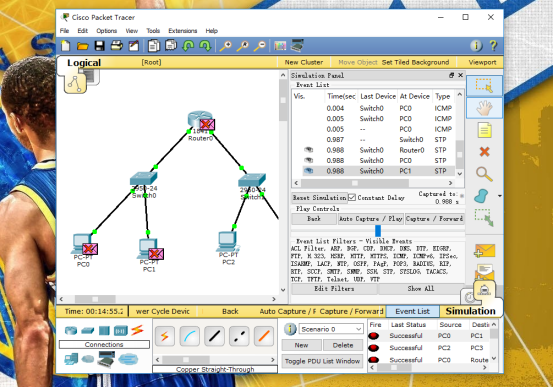
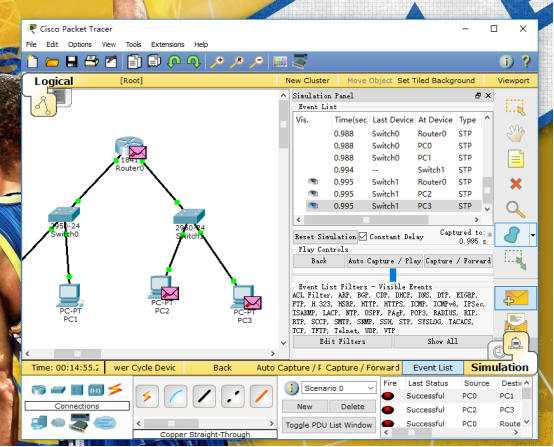
表2-3 步骤(2)中表2-2测试中不能连通的项目测试表
| 源主机/接口<-->目的主机/接口 <-->:源主机和目的主机之间的通信
| 数据包所在设备 | 处理方式 | 原因 |
| PC0/PC1<-->路由器(右)接口
| PC | 丢弃数据 | 没有网关 |
| PC0<-->PC2
| PC | 丢弃数据 | 没有网关 |
| PC1<-->PC3
| PC | 丢弃数据 | 没有网关 |
| PC2/PC3<-->路由器(左)接口
| PC | 丢弃数据 | 没有网关 |
(4)在步骤(1)的基础上为各 PC 配置默认网关,如表 2-4 所示。完成表 2-5 的测试内容。
表 2-4 设备/接口参数表
| 设备/接口 | 默认网关 | IP地址 | 子网掩码 |
| PC0 | 192.168.1.1 | 192.168.1.11 | 255.255.255.0 |
| PC1 | 192.168.1.1 | 192.168.1.111 | 255.255.255.0 |
| PC2 | 172.16.1.1 | 172.16.1.11 | 255.255.0.0 |
| PC3 | 172.16.1.1 | 172.16.1.111 | 255.255.0.0 |
| 路由器左接口 | 192.168.1.1 | 255.255.255.0 | |
| 路由器右接口 | 172.16.1.1 | 255.255.0.0 |
点击 切换到模拟器/simulation模式下,按表2-5、2-6要求进行测试,观察网络层和数据链路层
协议数据单元(PDU)在源主机PC0和路由器(如果需要通过路由器转发)上的封装情况,完成下表表2-5,2-6 的内容。
表 2-5 数据在源主机PC0上的封装情况
| 源主机<-->目的主机 <-->:源主机和目的主机 之间的通信 -->:源主机向目的主机发 送数据 <--:目的主机向原主机响 应(返回)数据
| 源IP地址 | 目的IP地址 | 源MAC地址 | 目的MAC地址 | |
| PC0<->PC1 | PC0->PC1 | 192.168.1.11 | 192.168.1.111 | 0001.6350.39A6 | 0000.0C8E.E6A4 |
| PC0<-PC1 | 192.168.1.111 | 192.168.1.11 | 0000.0C8E.E6A4 | 0001.6350.39A6 | |
| PC0<->PC2 | PC0->PC2 | 192.168.1.11 | 172.16.1.11 | 0001.6350.39A6 | 0040.0B7C.E21E |
| PC0<-PC2 | 172.16.1.11 | 192.168.1.11 | 0040.0B7C.E21E | 0001.6350.39A6 | |
表 2-6 数据包在路由器上的封装情况
| 源主机<-->目的主机 <-->:源主机和目的主机 之间的通信 -->:源主机向目的主机发 送数据 <--:目的主机向原主机响 应(返回)数据
| 源IP地址 | 目的IP地址 | 源MAC地址 | 目的MAC地址 | |
| PC0<->PC1 | PC0->PC1 | 192.168.1.11 | 192.168.1.111 | 0001.6350.39A6 | 0000.0C8E.E6A4 |
|
| PC0<-PC1 | 192.168.1.111 | 192.168.1.11 | 0000.0C8E.E6A4 | 0001.6350.39A6 |
| PC0<->PC2 | PC0->PC2 | 192.168.1.11 | 172.16.1.11 | 0001.6350.39A6 | 0040.0B7C.E21E |
|
| PC0<-PC2 | 172.16.1.11 | 192.168.1.11 | 0040.0B7C.E21E | 0001.6350.39A6 |
问题:通过以上实验,请分析默认网关的作用是什么?
网关是一种充当转换重任的计算机系统或设备,在使用不同的通信协议,数据格式或语言,甚至体系结构完全不同的两种系统时,网关是一个翻译器。与网桥只是简单地传送信息不同,网关对收到的信息要重新打包,以适应目的系统的需求。同时,网关也可以提供过滤和安全功能。这就是为什么我们在有路由器上网的时候,必须要把计算机中的默认网关地址设置成路由器LAN接口的地址的原因,因为路由器的LAN接口就是你所在网络的网关,你的电脑要上网,数据包必须要经过网关转发出去。简单来说,网关是设备与路由器之间的桥梁,正确的网关配置才能保证用户可以正常上网。
(5)在步骤(4)的基础上只改变 PC1 和 PC3 的子网掩码,如表 2-6 所示。完成表 2-7 连通性测试。
表 2-7连通性测试
| 源主机/接口<-->目的主机/接口 <-->:源主机和目的主机之间的通 信
| 测试连通性(连通/不能连通) | 原因
|
| PC0<-->PC1 | 连通 | 主机接口的连通不受子网掩码的影响 |
| PC2<-->PC3 | 连通 | 主机接口的连通不受子网掩码的影响 |
疑难小结
1.刚开始配置路由器IP地址的时候看成了配置交换器IP地址,然后查阅了一些资料把交换器IP地址给配送了,后来才发现不对。
2.在切换到模拟器进行连通性测试的时候,连接错了主机接口,然后不知道怎么取消,又重新连接了一遍拓扑图。
实验详细操作步骤或程序清单
1.连接拓扑图。
2.按表 2-2 测试各主机或接口的连通性(从工具栏中选择“AddSimplePDU”工具, 然后依次点击“源主机”、“目的主机”,表示“源主机 ping 目的主机”(也可以打开 PC 机的命令行界 面,输入 “ping 目标 ip 地址”))。
3.点击 切换到模拟器/simulation模式下,重新测试上一步(2)中表2-2中不能连通的项目。
4.在步骤(1)的基础上为各 PC 配置默认网关,如表 2-4 所示。完成表 2-5 的测试内容。
5.在步骤(4)的基础上只改变 PC1 和 PC3 的子网掩码,如表 2-6 所示。完成表 2-7 连通性测试。
最后
以上就是碧蓝春天最近收集整理的关于计算机网络实验项目二的全部内容,更多相关计算机网络实验项目二内容请搜索靠谱客的其他文章。








发表评论 取消回复